- design
- prodotto
- Testo
- Modelli
- Forme
- Immagini
- Clipart
- Livelli
- Disegno
Fare clic o trascinare per aggiungere testo
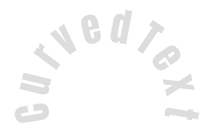

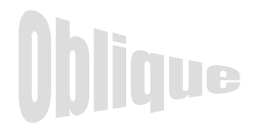






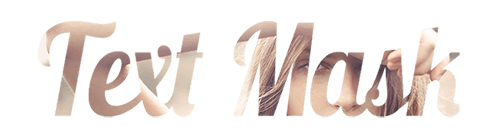
Fai clic o trascina le immagini qui
Modalità disegno libero
Salva questo colore
Suggerimenti: rotellina del mouse sulla tela per modificare rapidamente le dimensioni del pennello
Segnalazione bug
Per favore facci sapere se trovi qualche bug su questo strumento di progettazione o solo la tua opinione per migliorare lo strumento .
Suggerimenti: se desideri inviare contenuti con schermate o video, puoi caricarli su imgur.com o qualsiasi altro servizio di unità e inserisci i link qui .
-
Inizia a progettare aggiungendo oggetti dal lato sinistro
- Tutti gli oggetti selezionati sono raggruppati | Separa?
- Raggruppa oggetti Raggruppa la posizione degli oggetti selezionati
-
-
Opzioni di riempimento
Salva questo colore
-
- Crea QRCode
-
Opzioni
-
Allinea automaticamente la posizione dell'oggetto attivo con altri oggetti -
ON: Mantieni tutti gli oggetti correnti e aggiungi il modello in <br> OFF: Cancella tutti gli oggetti prima di installare il modello -
Sostituisci l'oggetto immagine selezionato invece di crearne uno nuovo
-
- Sostituisci immagine
- Ritaglia
-
Mask
-
Seleziona il livello maschera
-
-
Rimuovi sfondo
-
Rimuovi sfondo
-
profonda:
-
modalità:
-
-
Filtri
-
Filtri
-
- Original
- B&W
- Satya
- Doris
- Sanna
- Vintage
- Gordon
- Carl
- Shaan
- Tonny
- Peter
- Greg
- Josh
- Karen
- Melissa
- Salomon
- Sophia
- Adrian
- Roxy
- Singe
- Borg
- Ventura
- Andy
- Vivid
- Purple
- Thresh
- Aqua
- Edge wood
- Aladin
- Amber
- Anne
- Doug
- Earl
- Kevin
- Polak
- Stan
-
Luminosità:
-
Saturazione:
-
Contrasto:
-
- Cancella filtri
- Fai clic, quindi trascina il mouse per iniziare a disegnare . Ctrl+Z = undo, Ctrl+Shift+Z = redo
- Testo QRCode
-
Opzioni di riempimento
-
Opzioni di riempimento
Salva questo colore
-
trasparente:
-
Larghezza tratto:
-
Colore tratto:
-
- Posizione di gruppo
-
Disponi i livelli
-
Posizione
-
Posizione dell'oggetto
Blocca posizione oggetto:
-
Centro verticale
-
In alto a sinistra
-
In alto al centro
-
In alto a destra
-
Centro orizzontale
-
Medio a sinistra
-
Centro centrale
-
Medio destra
- Premi ← ↑ → ↓ per spostare 1 px, <br> Premi contemporaneamente il tasto MAIUSC per spostare 10px
-
In basso a sinistra
-
Centro in basso
-
In basso a destra
-
-
Transforms
-
Ruota:
-
Inclina X:
-
Inclina Y:
-
Capovolgi X:
Capovolgi Y:
Trasformazione libera premendo SHIFT ⤡
-
-
Famiglia di caratteri
-
Modifica testo
-
Modifica testo
-
-
Dimensione carattere:
-
Spaziatura lettere
-
Altezza della linea
-
-
Effetti di testo
-
Effetti di testo
-
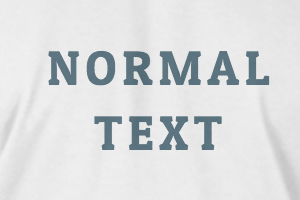
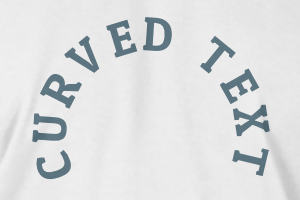

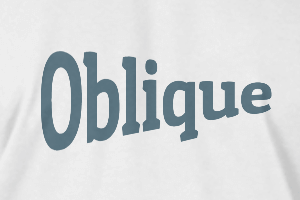
-
Raggio
-
spaziatura
-
Curva
-
Altezza
-
Offset
-
Trident
-
-
Allineamento del testo
- Maiuscole / minuscole
- Peso carattere in grassetto
- Testo in corsivo
- Testo sottolineato
Please select a product to start designing
Scroll to zoom

